“Üye Sorgula” ekranı daha önceden kaydedilen ve onay mekanizmasından geçmiş artık Oda/Borsa’ nın fiili üyesi olan üyelerin sorgulandığı, görüntülendiği, listelendiği ve üyenin ana kartına ulaşıldığı ekrandır.
- Unvan, Sicil Başlangıç No, Sicil Bitiş No, Ticaret Sicil No, Oda Tescil Tarihi, Nace Faaliyet Kodu, Meslek Grubu, Derece, Durum gibi üye sorgulama kriterleri ekranda bulunmaktadır. Bu verilerden birini veya birkaçını girerek üye sorgulaması yapılabilir.
- Hiçbir veri girişi yapılmadan “Sorgula” butonu tıklandığında, sisteme kayıtlı tüm üyeler listelenir. Son kaydedilen üye listenin en başında gösterilir.
- Grüntülenmek istenilen üye, tablodan üzerine çift tıklanarak açılır ve üyenin ana kartına ulaşılır.
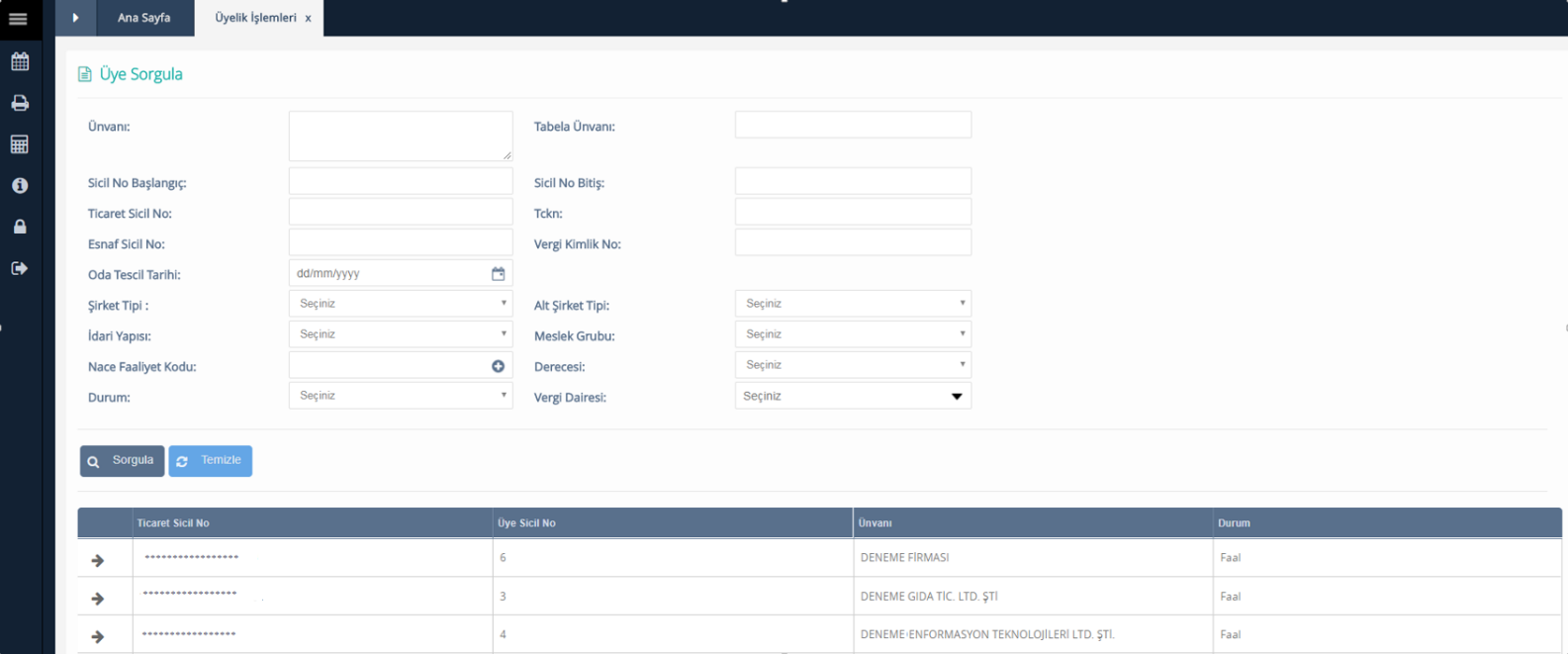
Üye Sorgula
- Ekranın sağ üst köşesinde bulunan “Görüntüle” butonu üyenin kayıt esnasında alınan bilgilerinden oluşur. Sadece görüntüleme ekranıdır herhangi bir değişiklik yapılamaz (Firma Görüntüle)
- “Güncelle” butonu ise üyeye ait bilgiler üzerinde tüm güncelleme işlemlerinin yapılacağı alanları gösterir.(Firma Görüntüle)
- “Üye Belgeleri” butonu üyeye ait dökümanların taranarak üye ana kartında ve sistemde saklanmasını sağlar.
- “Belge Hizmet Talep” üye ana kartı üzerinden üyenin talep ettiği belgeleri ve hizmetleri vermek için kullanılır.
- “Tahsilat” üyenin aidat, belge, hizmet gibi tahsilatlarını yapak için kullanılır.
- “Tahakkuk” üyeye tahakkuk oluşturmak için kullanılır.
- Üye ana kartında sağ üst köşede üyenin durumu(faal,askı,terk,tasfiye) vadesi geçmiş borcu varsa borçlu ibaresi, borç tebligatı, borç bildir(e-posta), borç bildir (sms) ve yazdır butonu bulunmaktadır. Borç tebligatı üyeye yapılacak olan borç bildirimini ana kart üzerinden almanızı sağlar, borç bildir e-posta ve sms butonları ise yine üye ile iletişim için kullanılacak kısa yollardır. E-posta ve sms bilgisi eksik ise sistem uyarı mesajı verecektir. Yazdır butonu ana kartta bulunan bilgilerin çıktısını almak için kullanılır.
- Üye ana kartı, görüntüle paneli üzerinde üyenin organ üyelikleri de görüntülenmektedir.
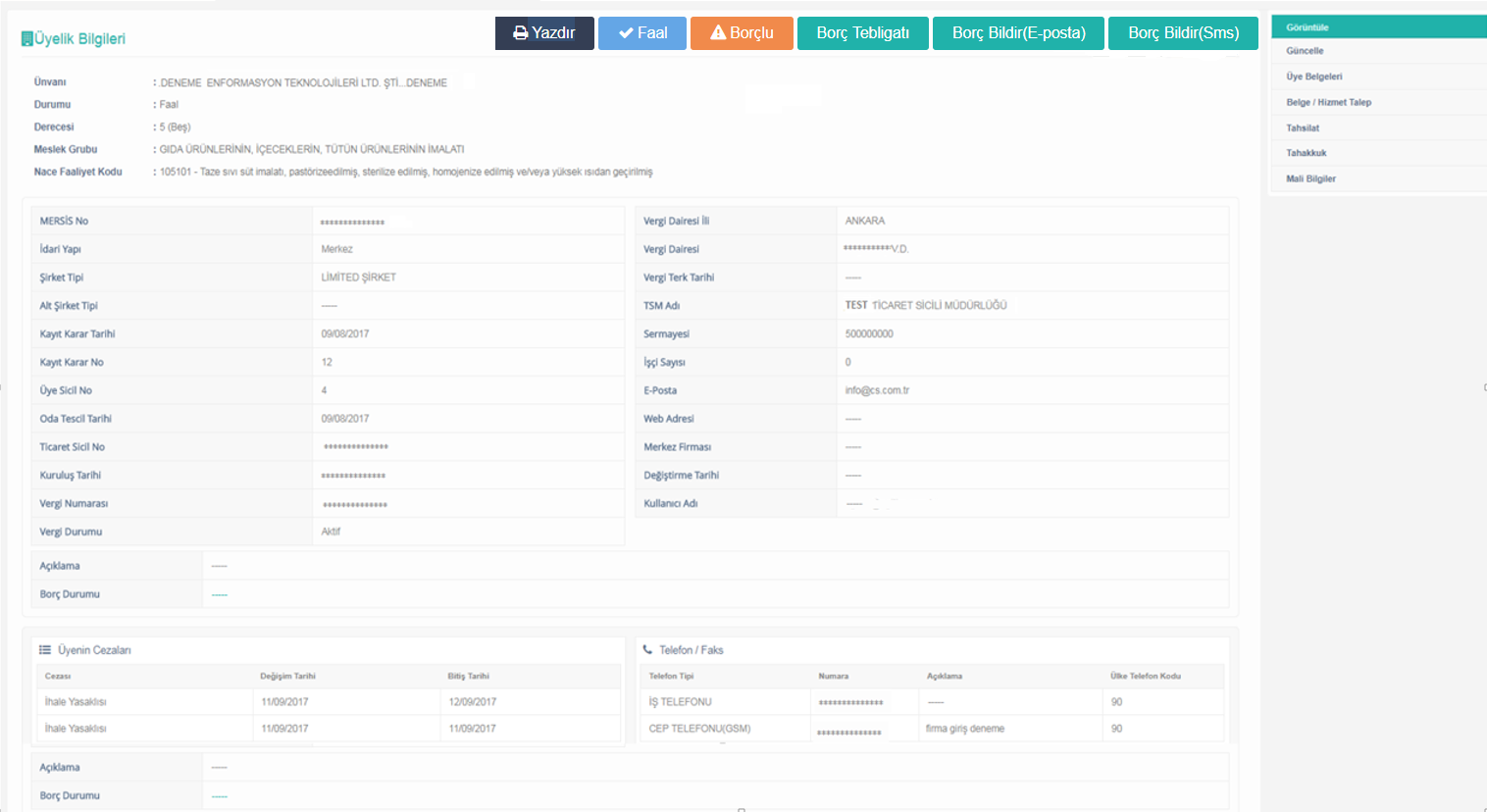
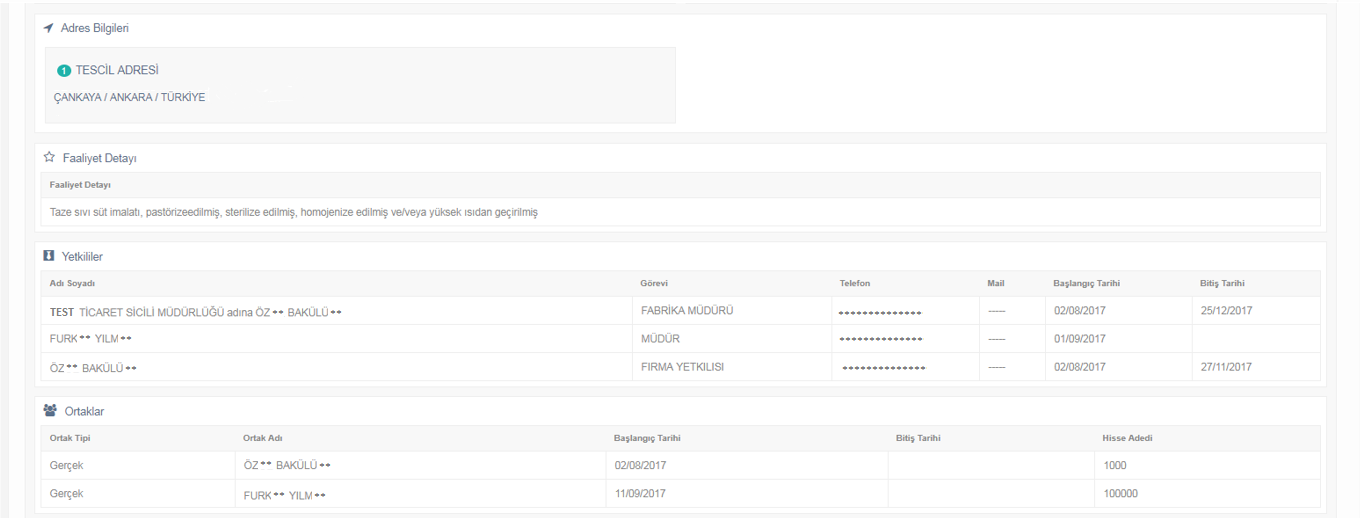
 Üye Ana Kartı-Firma Görüntüle
Üye Ana Kartı-Firma Görüntüle
“Güncelle” paneli tıklandığında ilk olarak üyenin genel bilgilerinin bulunduğu genel bilgiler paneli açılır. Bu ekranda üyenin vergi bilgileri, nace kodu, ticaret sicil numarası gibi verilerinde değişiklik yapılır. Üyenin Mersis te değişen bilgisini kontrol etmek için Mersis Değişikliklerini Kontrol et butonu tıklanır.
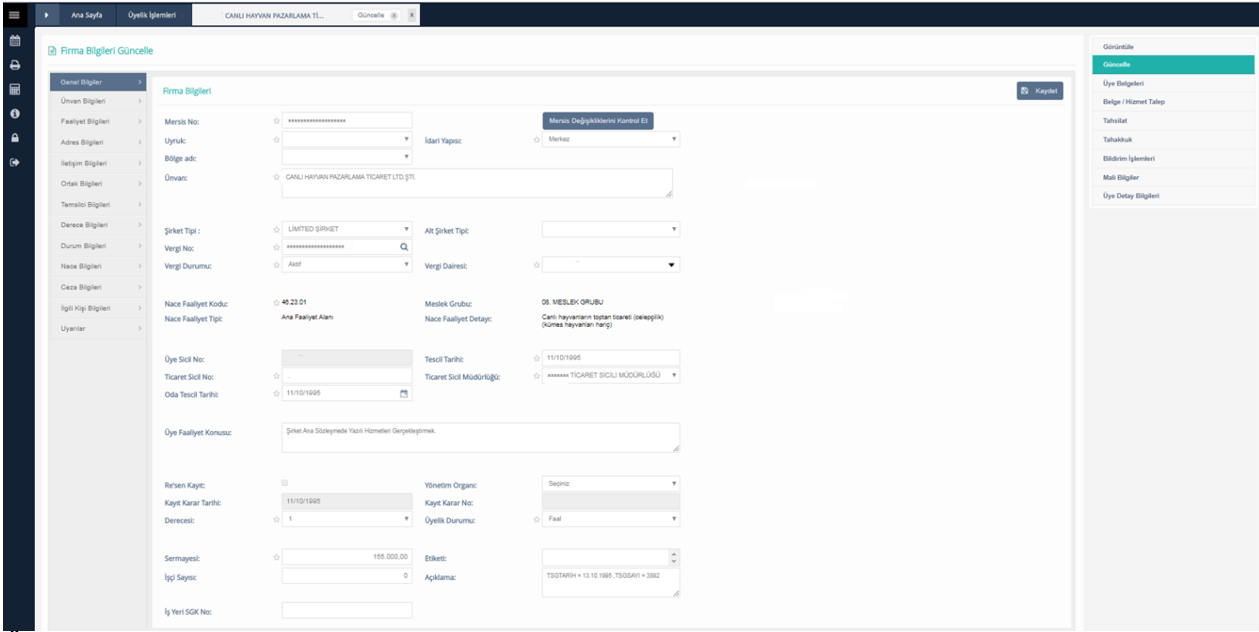 Üye Ana Kartı-Firma Güncelleme-Genel Bilgiler
Üye Ana Kartı-Firma Güncelleme-Genel Bilgiler
Mersis Değişikliklerini Kontrol Et butonu tıklandıktan sonra,
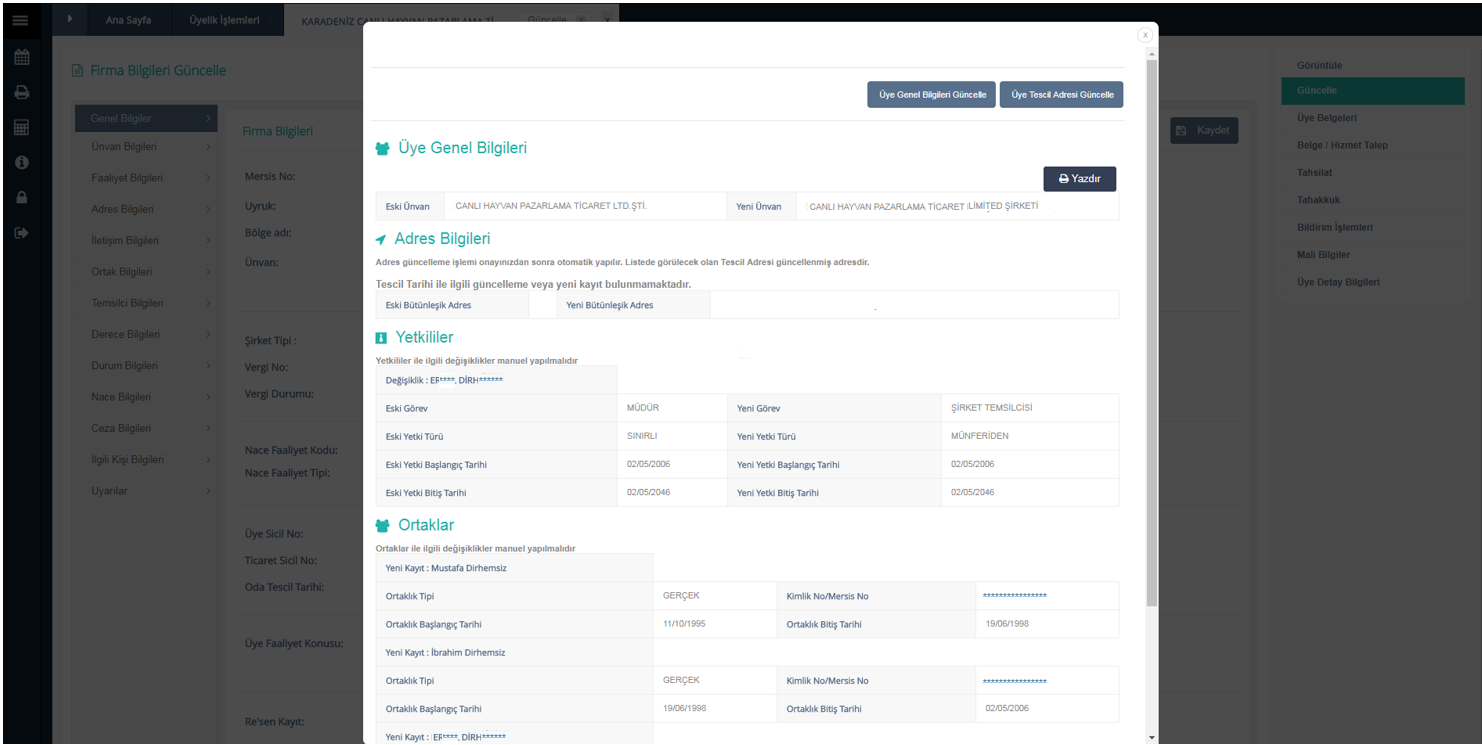 Üye Ana Kartı-Mersis Değişikliklerini Kontrol Et
Üye Ana Kartı-Mersis Değişikliklerini Kontrol Et
Üye bilgileri çekilir. Üye genel bilgilerini Güncelle butonu tıklanırsa “Mersis’ten gelen firma bilgilerinin güncellenmesine onay veriyor musunuz?” mesajı alınır. Evet butonu tıklandığında bilgiler güncellenmiş olur.
Üye Tescil Adresi Güncelle butonu tıklandığında “Mersis’ten gelen tescil adresi bilgilerinin güncellenmesine onay veriyor musunuz?” Onay mesajına evet butonu tıklanırsa üyenin tescil adresi güncellenmiş olur.
“Unvan Bilgileri” panelinde ise üyenin unvan bilgileri güncellenir. Bu ekranda üyenin yeni unvanı, yeni ünvan alanına girilir ve işlem nedeni(tescil, düzeltme, tasfiye) olarak biri seçilir. Kaydet butonu ile unvan bilgisi güncellenmiş olur. Değişen unvan bilgisi aşağıdaki tabloda listelenir.
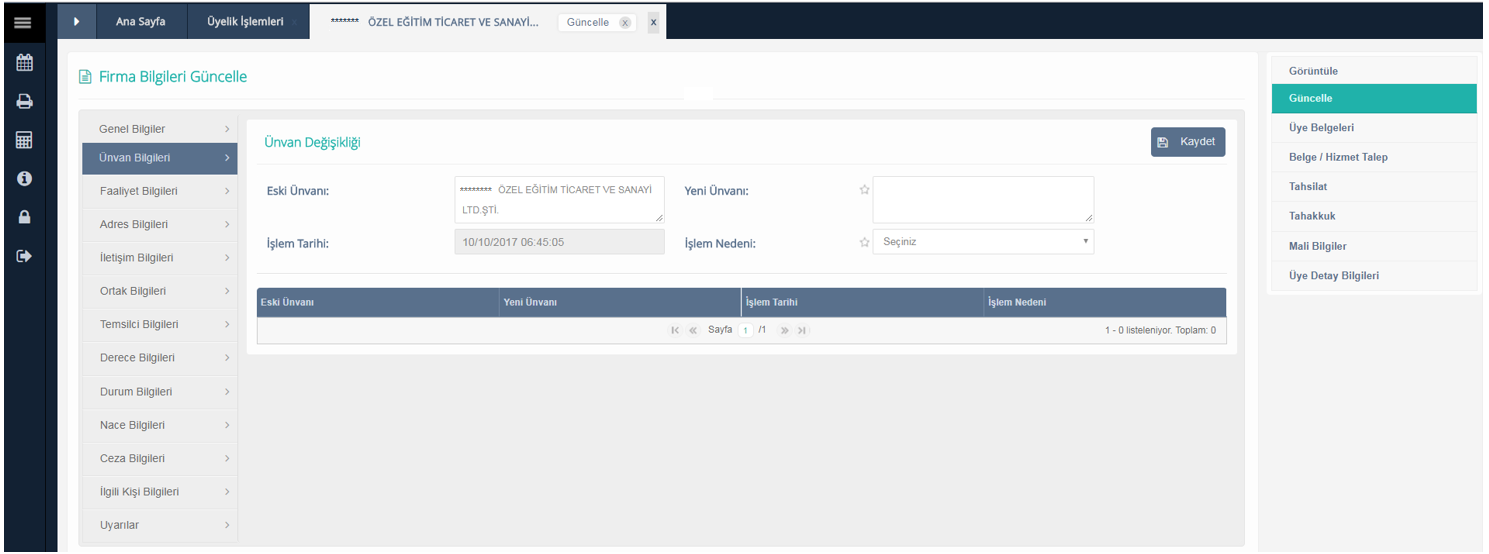 Üye Ana Kartı-Firma Güncelleme-Unvan Bilgileri
Üye Ana Kartı-Firma Güncelleme-Unvan Bilgileri
“Faaliyet Bilgileri” panelinde, üyenin faaliyet gösterdiği alan bilgisindeki değişiklikler güncellenir. Yeni faaliyet detayı girilerek kaydet butonu tıklandığında işlem gerçekleşmiş olur. Üyenin faaliyet detayı başlangıç ve bitiş tarihleri bazında aşağıdaki tabloda listelenir.
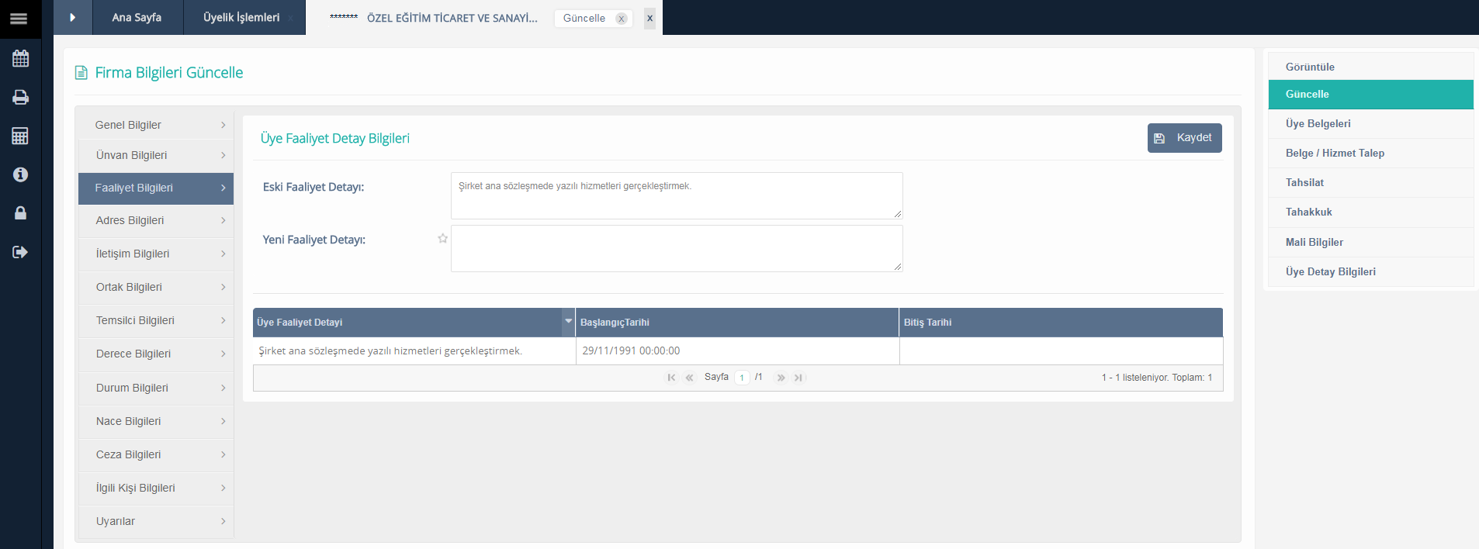 Üye Ana Kartı-Firma Güncelleme-Faaliyet Bilgileri
Üye Ana Kartı-Firma Güncelleme-Faaliyet Bilgileri
Adres Bilgileri” panelinde, üyenin adres bilgileri güncellenir. Daha önceden kayıtlı adresinde güncelleme yapmak için tablodan üzerine çift tıklanarak adres seçilir, adres durumu aktif, pasif, yerinde tespit edilemedi seçeneklerinden biri seçilir, kaydet butonu ile işlem tamamlanır. Yerinde tespit edilemedi seçilirse yerinde tespit edilememe tarihi girilerek işlem devam eder.
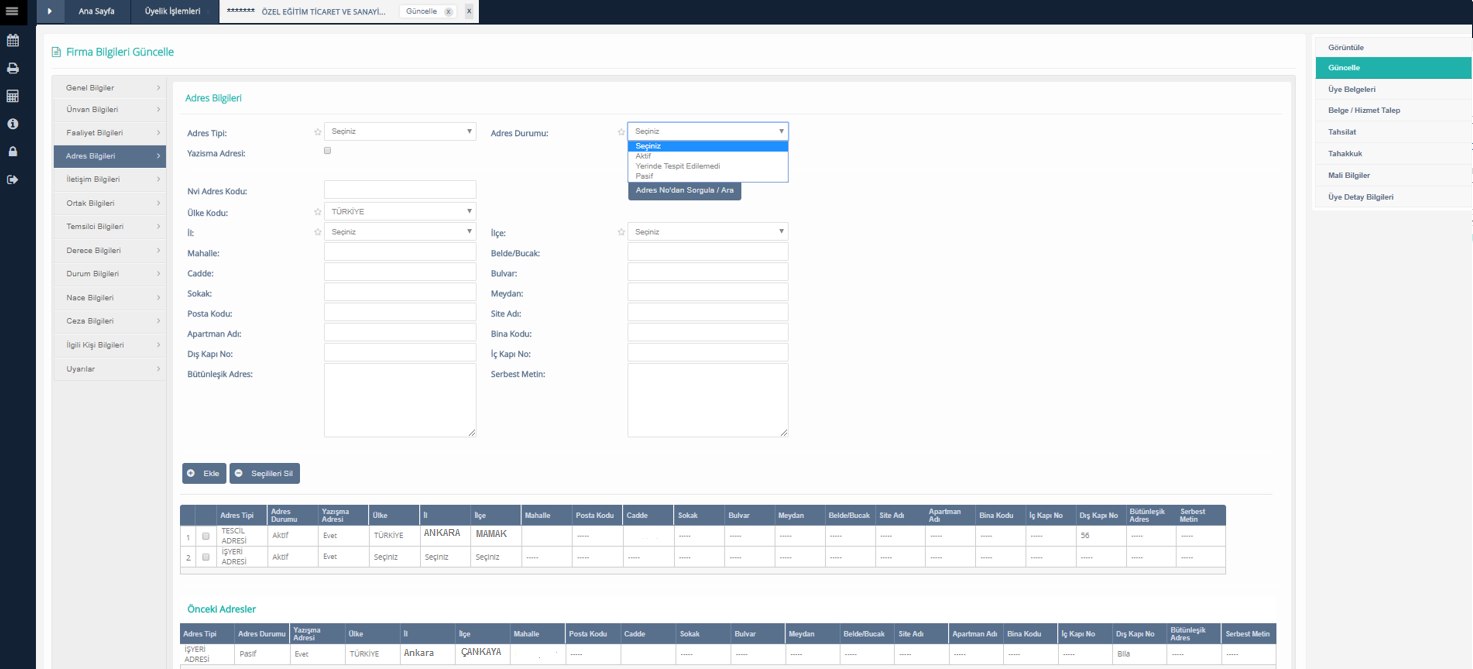 Üye Ana Kartı-Firma Güncelleme-Adres Bilgileri
Üye Ana Kartı-Firma Güncelleme-Adres Bilgileri
“İletişim Bilgileri” panelinde telefon ve e-posta değişiklikleri yapılır. Üye için birden fazla telefon ve e-pota girilebilir. Kayıtlı telefon veya e-posta çift tıklanarak seçili hale gelir değişiklik işleminden sonra düzenle butonu tıklanarak işlem tamamlanır. Temizle butonu veri giriş alanlarını temizlemek için ,Sil butonu tablodan seçilen verinin silinmesi için kullanılır.
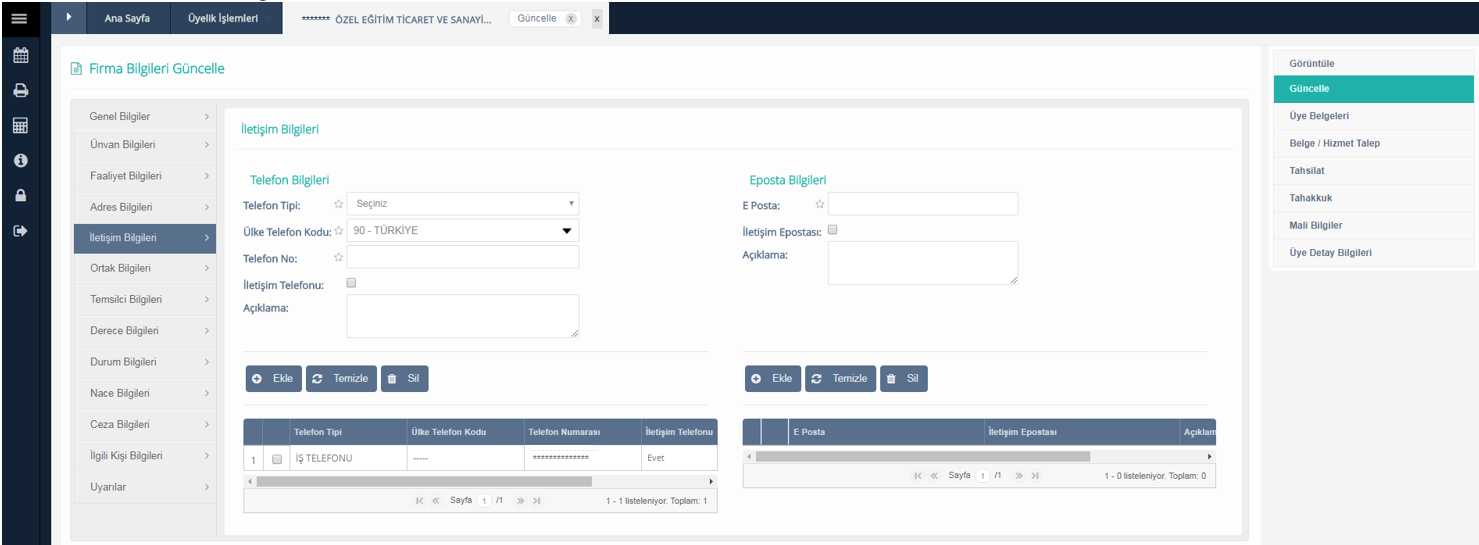
“Ortak Bilgileri” panelinde, yeni ortak eklenir veya kayıtlı ortak bilgilerinde güncelleme yapılır. Ortaklıktan ayrılan veya süresi biten ortaklar ortaklık bitiş tarihi girilerek önceki ortaklar tablosuna düşer.
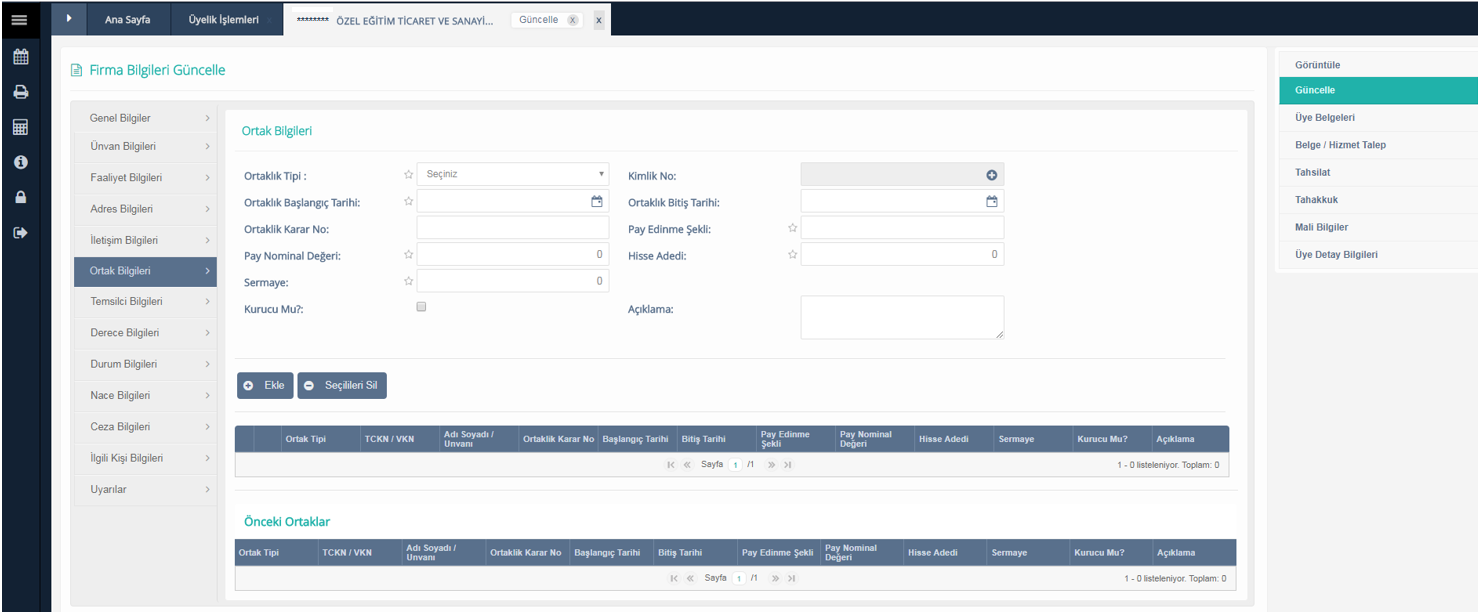 Üye Ana Kartı-Firma Güncelleme-Ortak Bilgileri
Üye Ana Kartı-Firma Güncelleme-Ortak Bilgileri
“Temsilci Bilgileri” panelinde, yeni temsilci eklenir veya kayıtlı temsilci bilgilerinde güncelleme yapılır. Yetki bitiş tarihi biten temsilciler önceki temsilciler tablosuna düşer.
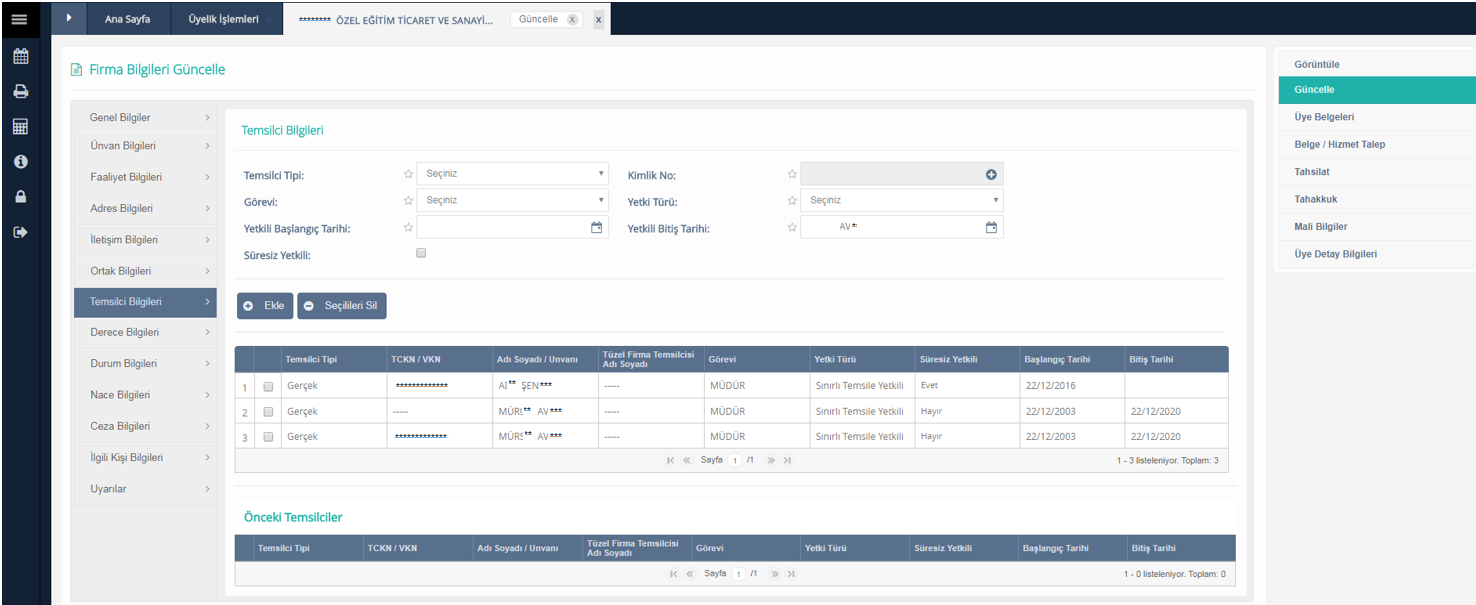 Üye Ana Kartı-Firma Güncelleme-Temsilci Bilgileri
Üye Ana Kartı-Firma Güncelleme-Temsilci Bilgileri
“Derece Bilgileri” panelinde, üye dereceleri güncellenir. Bu işlem için Derece seçilir, karar bilgileri, yönetim organı ve açıklama alanı isteğe bağlı olarak doldurulup kaydet butonu ile işlem yapılır. Değişen dereceler, önceki dereceler tablosunda tarih bazında listelenecektir.
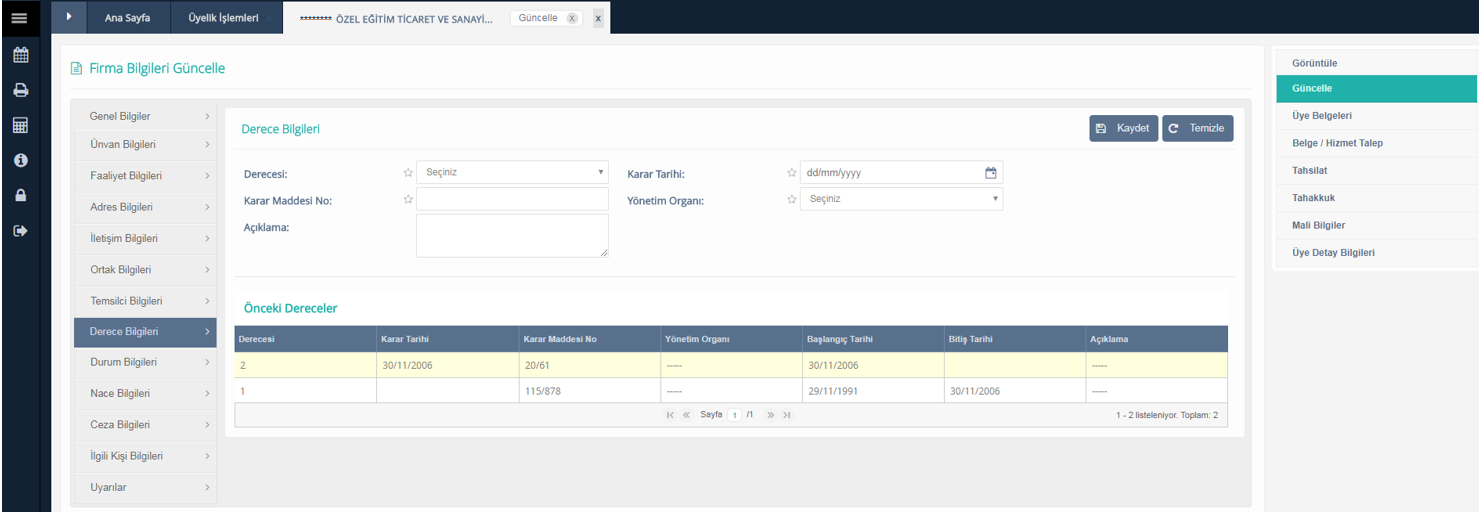 Üye Ana Kartı-Firma Güncelleme-Derece Bilgileri
Üye Ana Kartı-Firma Güncelleme-Derece Bilgileri
“Durum Bilgileri” panelinde, üyenin durum bilgileri güncellenir. Örn: Faal üye askıya alınmak istendiğinde durum değişim nedeni(borcundan dolayı, adresten dolayı, borsada ürün tescili yok) seçeneklerinden biri seçilip karar bilgileri girilerek kaydet butonu tıklanır. Üye durumu terk seçilecekse durum değişim nedeni; 6102 sayılı TTK Geçici 7. Madde, Ticaret Sicilden Terk veya Resen Terk olarak seçilip karar bilgileri girilir, Üye durumu tasfiye seçilecekse durum değişim nedeni, iflas etmiş veya itibarını yeniden kazanamamış olarak seçilip yine karar bilgileri girilerek kaydet butonu ile güncelleme işlemi yapılır. Değişen durum bilgileri, önceki durum bilgileri tablosunda tarih bazında listelenecektir.
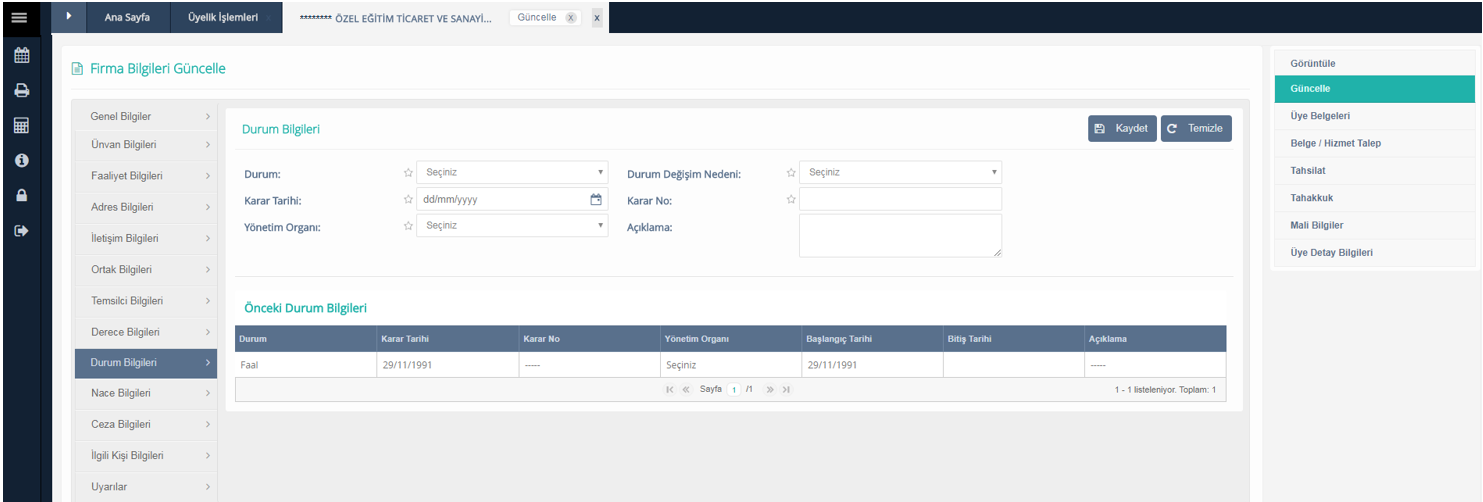 Üye Ana Kartı-Firma Güncelleme-Durum Bilgileri
Üye Ana Kartı-Firma Güncelleme-Durum Bilgileri
“Nace Bilgileri” paneli, üyeye yeni nace eklemesi yapmak için kullanılır. Yeni nace ataması için nace faaliyet kodu alanında bulunan (+) ikonu tıklanarak açılan pop-up tan nace seçilir ve karar bilgileri, tarih bilgileri girilerek ekle butonu ile işlem gerçekleşir. Bu ekranda ana faaliyet alanı değiştirilemez. Üye için sadece yeni nace ataması yapılır. Değişen veya sona eren nace bilgileri önceki naceler tablosunda tarih bazlı olarak listenir.
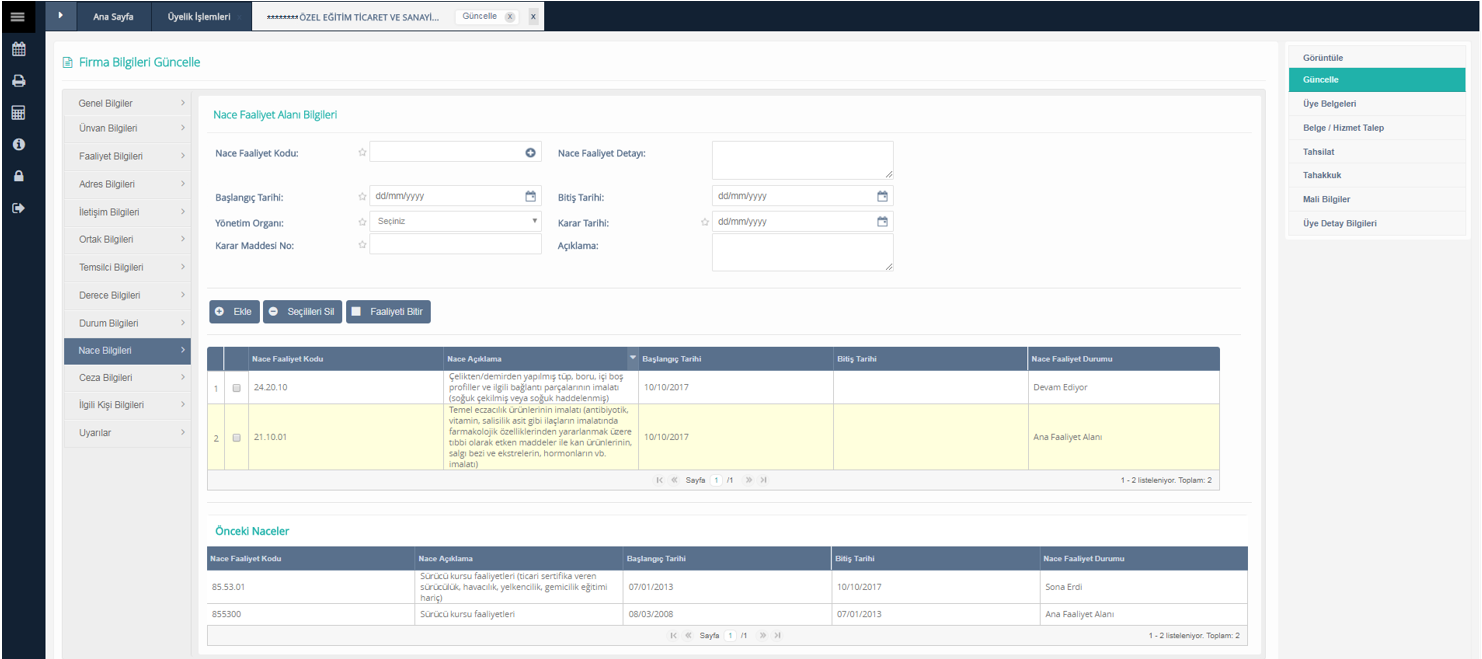 Üye Ana Kartı-Firma Güncelleme-Nace Bilgileri
Üye Ana Kartı-Firma Güncelleme-Nace Bilgileri
“Ceza Bilgileri” panelinde, disiplin kurulu tarafından üyeye verilmiş cezalar eklenir ve güncelleme işlemi yapılır. Ceza, uyarı, kınama, üyelikten çıkarma, para cezası, kara liste, haciz ve ihale yasaklısı seçimlerinden biri seçilir, yönetim organı ve karar bilgileri girilerek ekle butonu ile işlem gerçekleştirilir. Listeden seçilip silinen ceza, önceki cezalar tablosuna düşer.
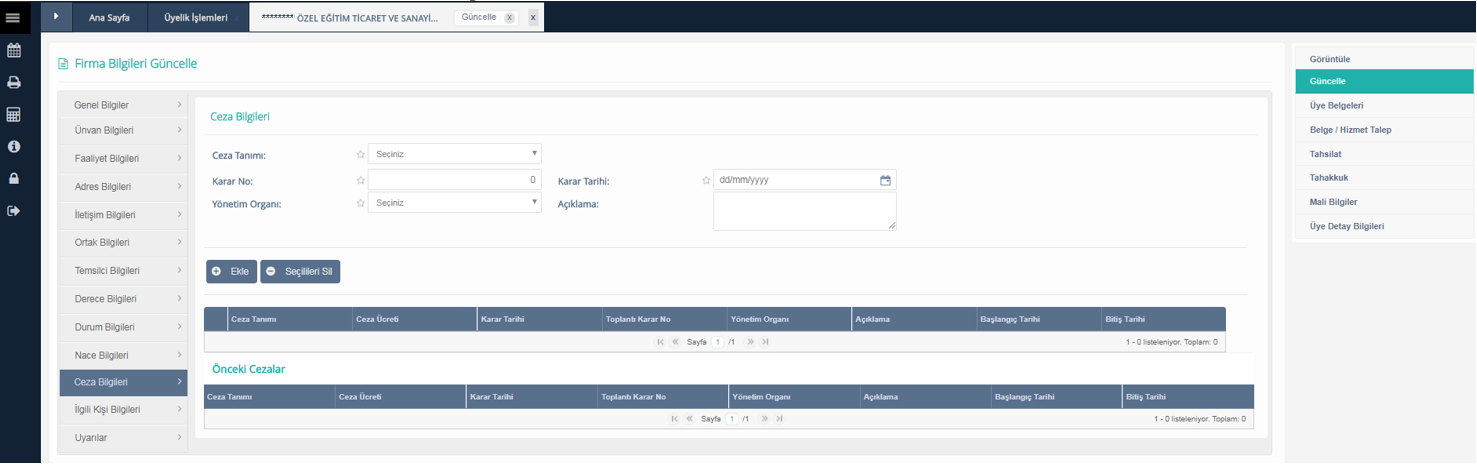 Üye Ana Kartı-Firma Güncelleme-Ceza Bilgileri
Üye Ana Kartı-Firma Güncelleme-Ceza Bilgileri
“İlgili Kişi Bilgileri” panelinde, üye için yeni ilgili tanımlaması yapılır var olan temsilci bilgilerinde güncelleme yapılır. Listeden seçilerek silinen ilgili Önceki İlgililer tablosuna düşecektir.
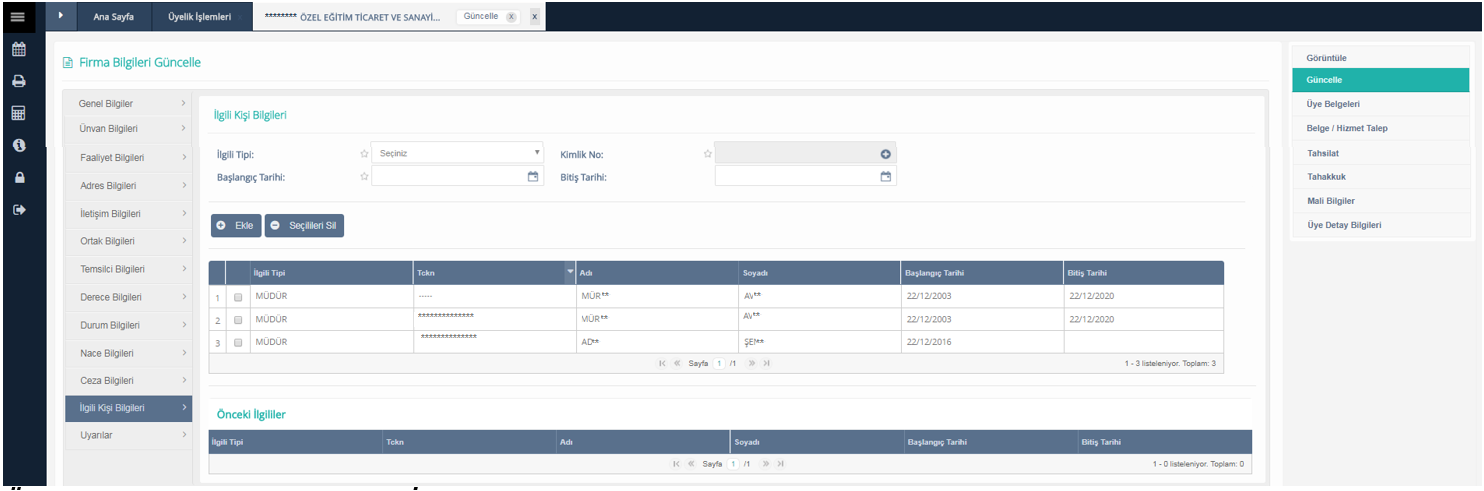
“Uyarılar” panelinde, açıklama ve durum (aktif,pasif) zorunlu alanlardır. Girilen uyarılar tarih, saat ve kullanıcı bazlı olarak aşağıdaki tabloda listelenir.
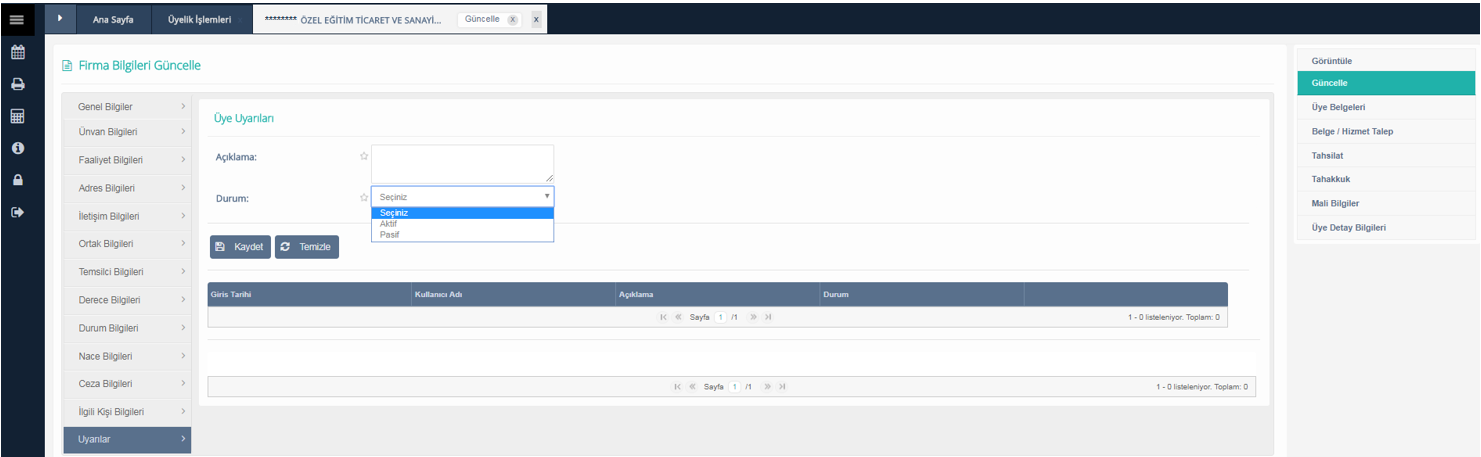 Üye Ana Kartı-Firma Güncelleme-Uyarılar
Üye Ana Kartı-Firma Güncelleme-Uyarılar
Üye ile güncelleme işlemi bu şekilde tamamlanır.
“Üye Belgeleri” üyenin ana kartı üzerinden, üyeye ait belgeleri, üye belgeleri ekranından taranıp sisteme yüklenir. Bu işlem için Doküman Tara butonu tıklanır.
 Üye Ana Kartı-Üye Belgeleri
Üye Ana Kartı-Üye Belgeleri
“Belge/Hizmet Talep” panelinde ise yine üye ana kartından üyeye belge ve hizmet verilir. Üye bilgileri Mersis No, Unvan, Ticaret Sicil No ve borç durumları sistem tarafından getirilecektir.Belge adı seçimi yapılır, yapılan seçime göre teslimat şeklini sistem otomatik olarak getirir ve belge adedi girilerek ekle butonu tıklanır.
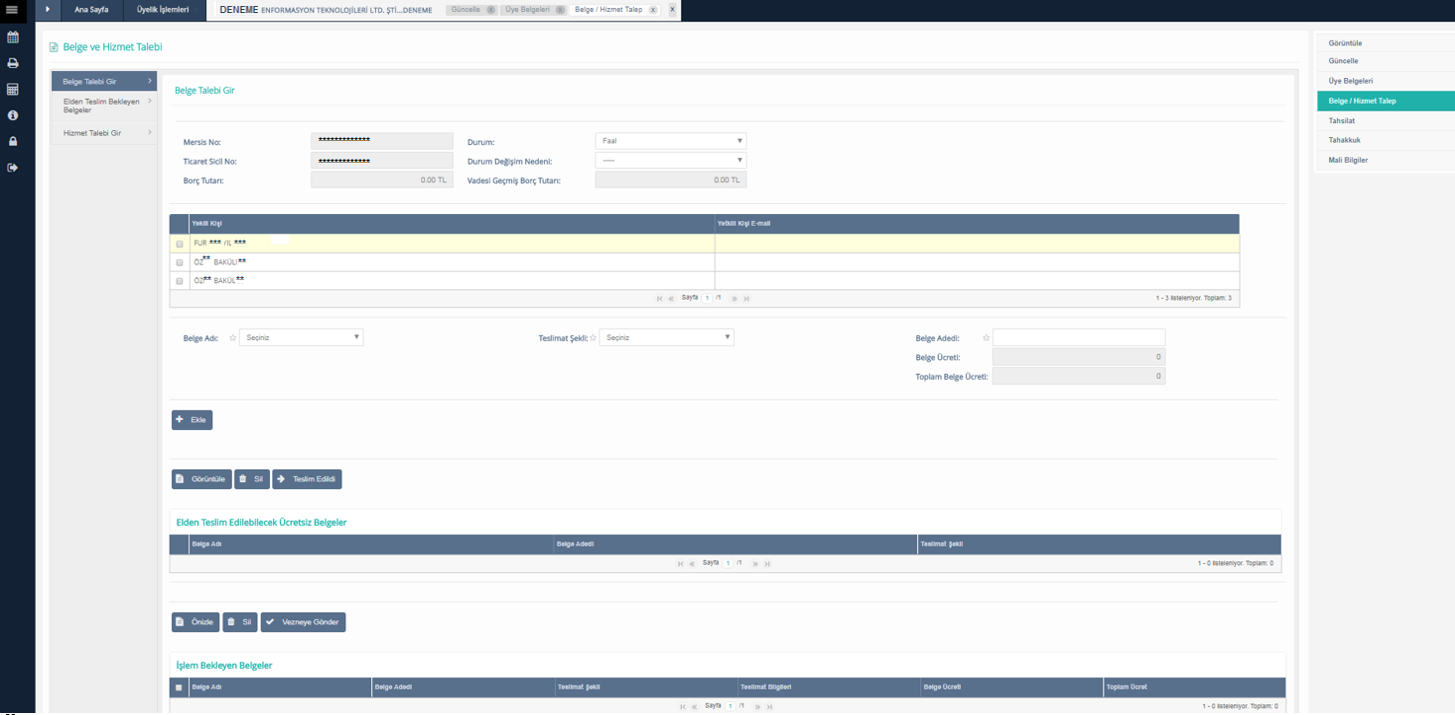 Üye Ana Kartı-Belge/Hizmet
Üye Ana Kartı-Belge/Hizmet
“Tahsilat” paneli ile üyenin aidat, belge, hizmet gibi işlemlerden doğan tahsilatları gerçekleştirilir.
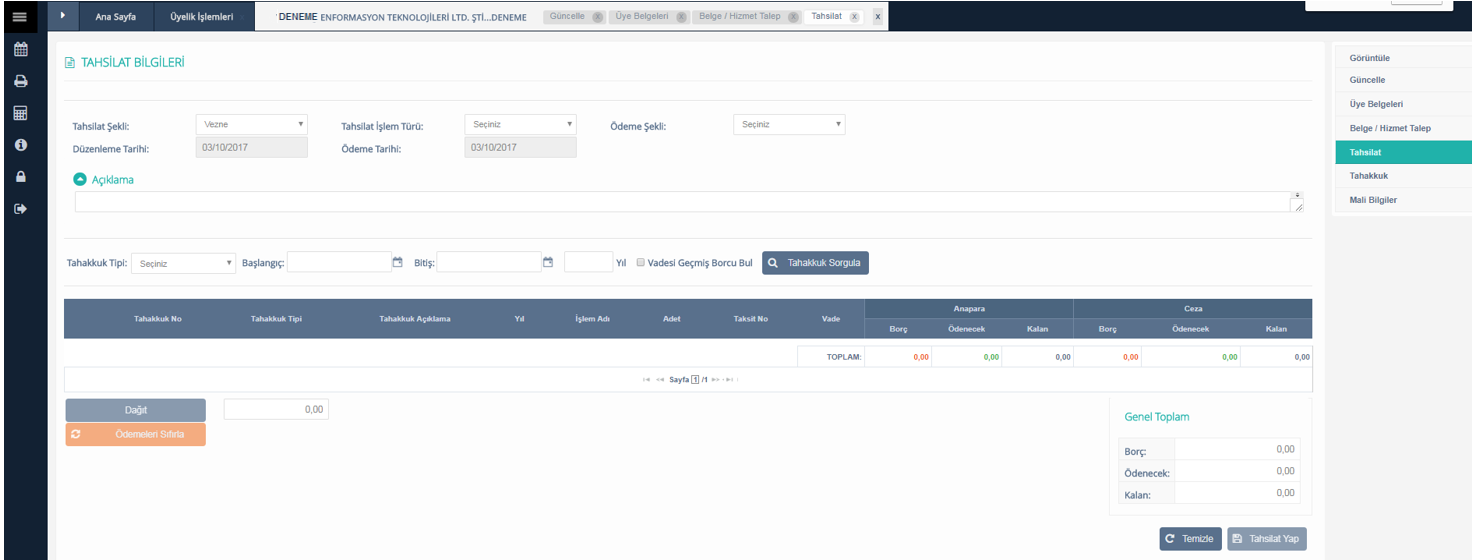 Üye Ana Kartı-Tahsilat
Üye Ana Kartı-Tahsilat
“Tahakkuk” paneli ile üye için manuel tahakkuk oluşturulur. Üye için mükerrer tahakkuk oluşturulamaz, örn: kayıt aidatı kesilen bir üye için manuel tahakkuk ekranında yeni bir kayıt aidatı tahakkuk ettirilmek istenirse sistem; “Bu üyenin Kayıt Aidatı kesilmiştir. İkinci kez Kayıt Aidatı oluşturulamaz.” açıklaması vermektedir. Üye için, yıllık aidat, munzam aidat ve adiat farkından oluşan tahakkuklar bu ekran üzerinden oluşturulur.
 Üye Ana Kartı-Tahakkuk
Üye Ana Kartı-Tahakkuk
“Bildirim İşlemleri” paneli ile üyeye ana kart üzerinden iletişim bilgilerinde yer alan e-posta ve sms bilgileri üzerinden gönderim işlemi yapılır. E-posta yada sms gönderiminden önce şablon içeriği oluşturulmak istenirse Şablon Seç butonu tıklanır.
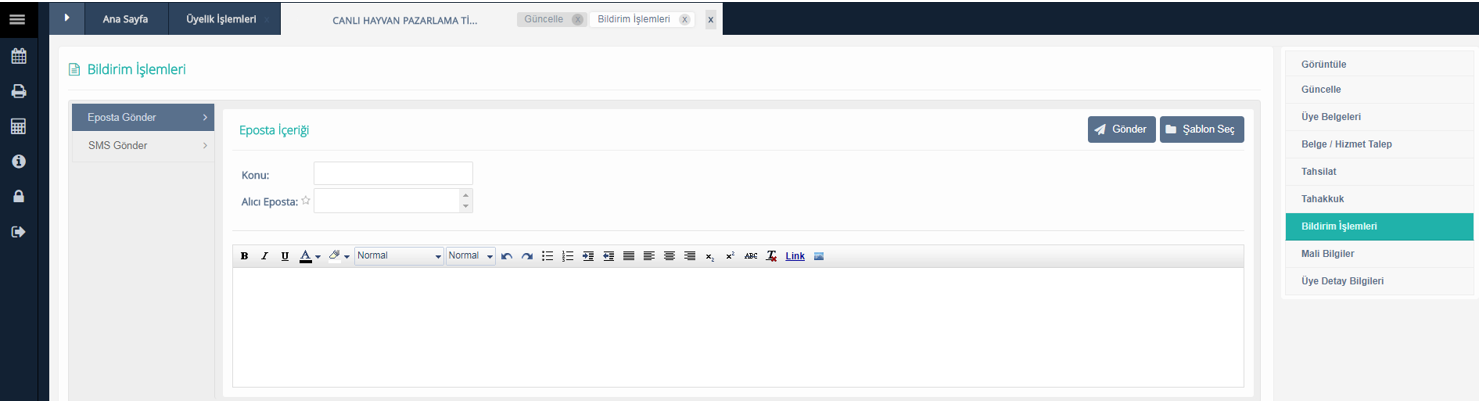 Üye Ana Kartı-Bildirim İşlemleri-E-posta
Üye Ana Kartı-Bildirim İşlemleri-E-posta
Şablon Seç butonu tıklandıktan sonra, yeni şablon butonu tıklanır,
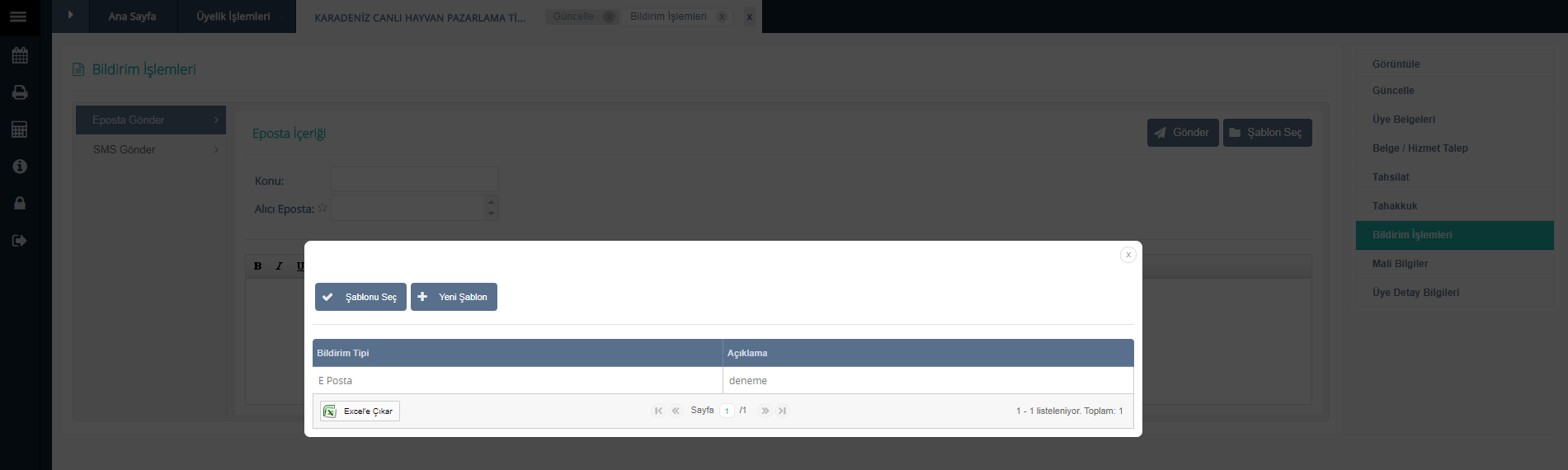
Yeni şablon butonu tıklandıktan sonra, bildirim tipi, açıklama ve bildirim şablonu alanları doldurularak kaydet butonu tıklandığında standart bir şablon oluşturulmuş olur.
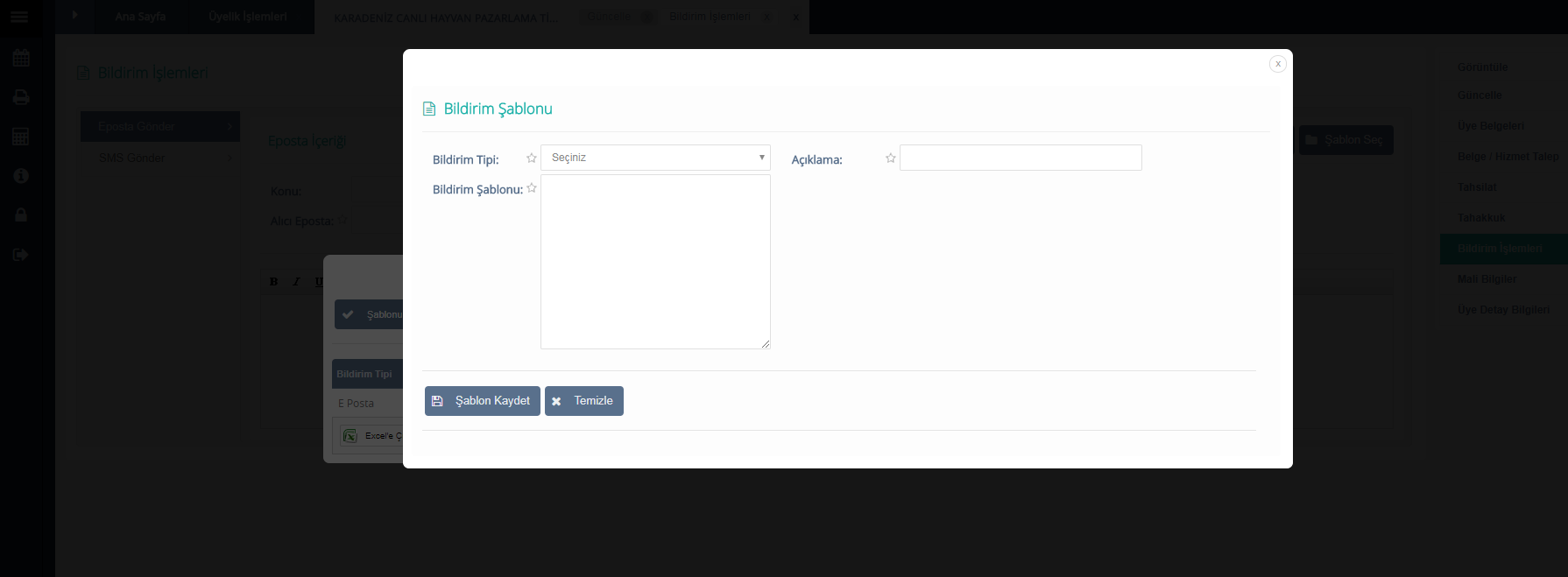 E-posta-Sms Bildirim Şablonu
E-posta-Sms Bildirim Şablonu
Sms gönder butonu tıklandıktan sonra, ilgili üyenin cep telefonu bilgileri veri giriş alanına tıklandığında otomatik olarak gelecektir. Telefon ve içerik girildikten sonra gönder butonu tıklanarak sms gönderim işlemi yapılmış olur.
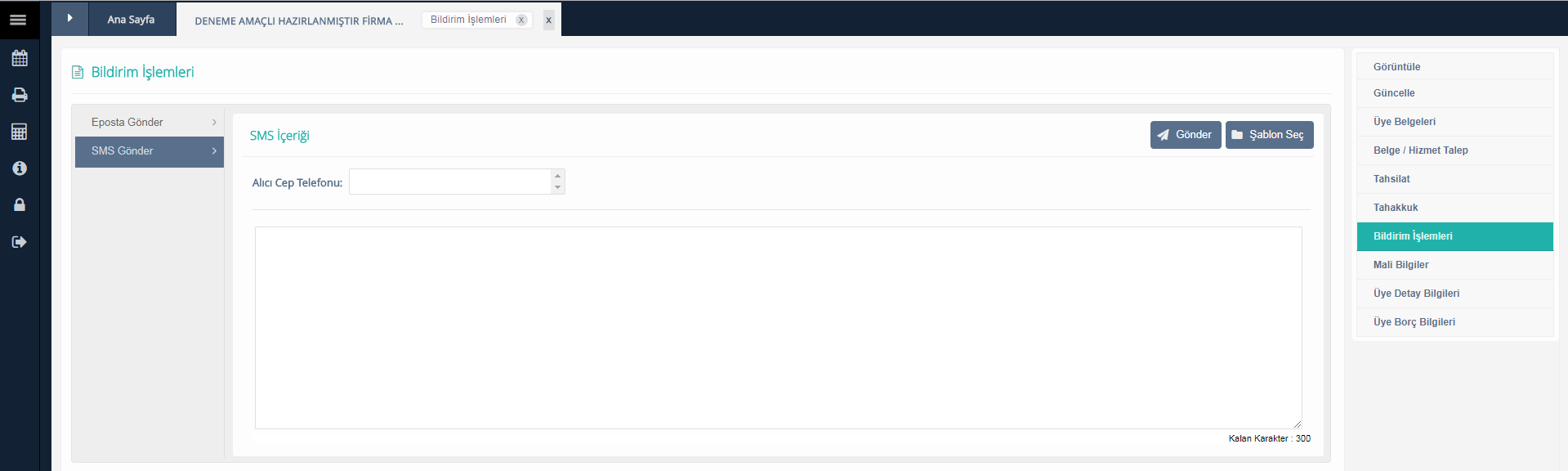 Sms Gönder
Sms Gönder
“Mali Bilgiler” paneli ile üyeler yıllık bilanço karlarını ve cirolarını sisteme girmiş ve munzam aidatları buna göre hesaplanmış olacaktır. Yıl bilgisi içinde bulunduğumuz yıl olmalıdır, yoksa sistem “Yıl alanı içinde bulunduğumuz yıldan büyük olamaz!” uyarısı verecektir. Vergi matrahı girilir, Belge tipi; Bilanço, vergi levhası, beyanname veya tahakkuk fişi olarak seçilir, açıklama alanı isteğe bağlı olarak doldurulur Ekle butonu ile vergi matrahı sisteme tanımlanmış olur. Temizle butonu veri giriş alanlarını temizlemek için kullanılır. Tanımlanmış olan vergi matrahı aşağıdaki tabloda listelenmiş olur.
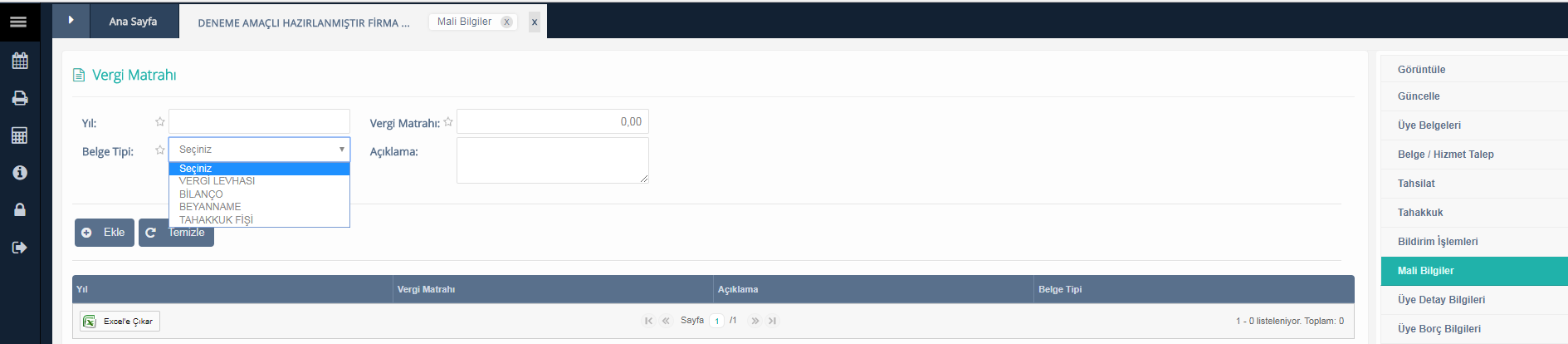 Üye Ana Kartı-Mali Bilgiler
Üye Ana Kartı-Mali Bilgiler
“Üye Detay Bilgileri” panelinde üye bilgileri ile ilgili raporlama yapılır. Üyeye ait raporlamada hangi bilgiler görüntülenmek isteniyorsa kutucuklardan seçip işaretleyerek rapor al butonu yardımıyla üye hakkında genel rapor alınır
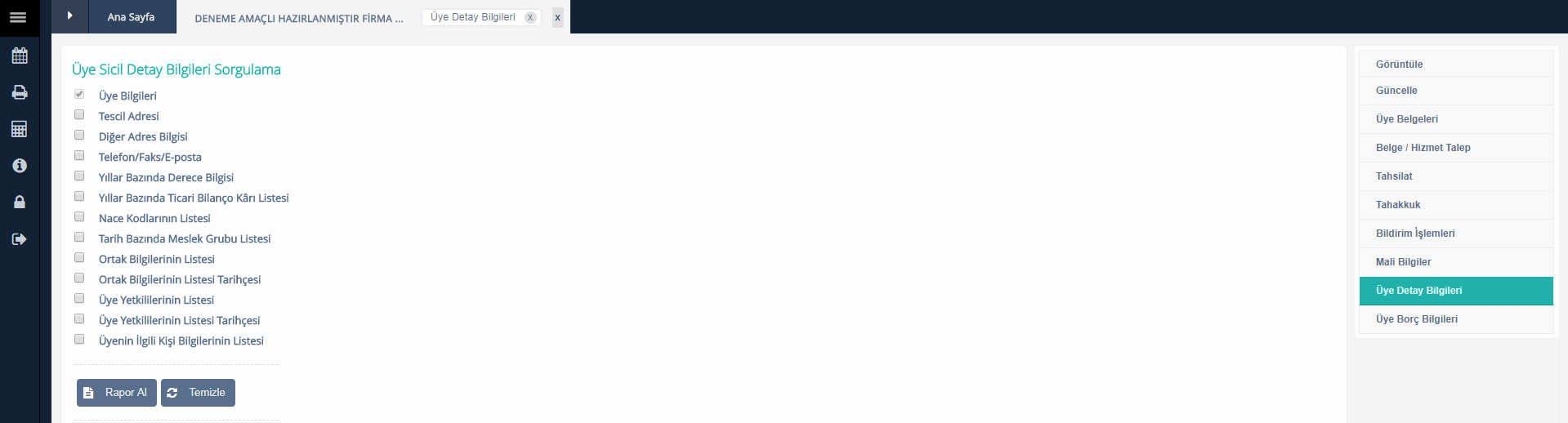 Üye Ana Kartı-Üye Detay Bilgileri
Üye Ana Kartı-Üye Detay Bilgileri
“Üye Borç Bilgileri” panelinde üyenin borç bilgileri ile raporlama yapılır. Aidat borçları, açık aidat borçları gibi üyenin borç durumuyla ilgili rapor alınan ekrandır.
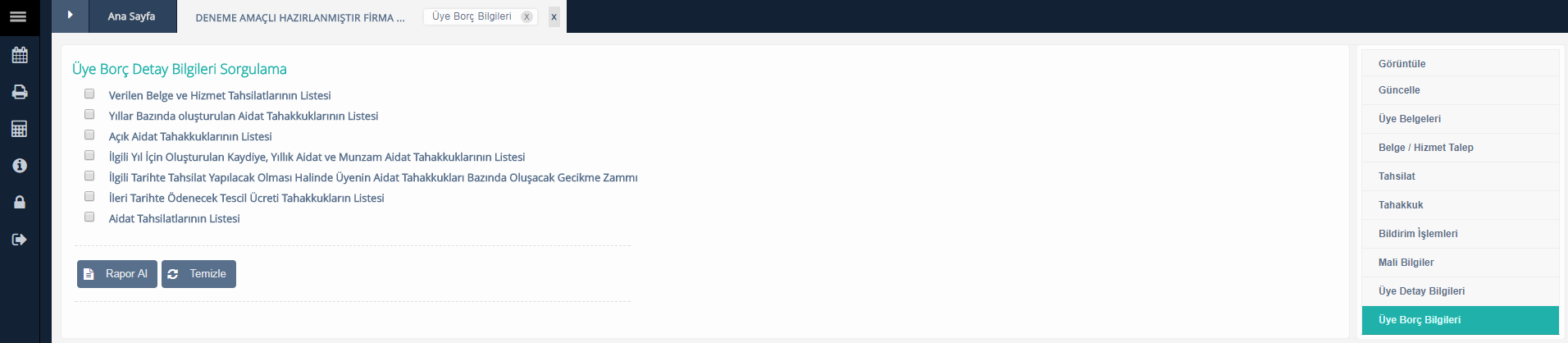 Üye Ana Kartı-Üye Borç Bilgileri
Üye Ana Kartı-Üye Borç Bilgileri
